Bagaimana Menghubungkan Situs WordPress ke Google Search Console?
Diterbitkan: 2022-04-06Google Search Console adalah salah satu alat yang harus dimiliki semua pemilik situs. Ini memberikan banyak sekali informasi tentang bagaimana kinerja situs web Anda di mesin pencari. Dengan cara ini, Anda akan dapat memahami apa yang berfungsi di situs web Anda dan apa yang tidak. Anda kemudian dapat merencanakan strategi konten Anda sesuai dengan itu.
Pada artikel ini, kami akan memberikan tutorial untuk menghubungkan situs WordPress ke Google Search Console. Namun sebelum kita mulai, mari kita ketahui apa sebenarnya Google Search Console dan mengapa itu penting untuk SEO situs web Anda.
Apa itu Google Search Console?
Google Search Console adalah alat gratis yang ditawarkan oleh Google yang memungkinkan pemilik situs web untuk memantau keberadaan situs web mereka di hasil pencarian Google.
Ini membantu Anda melacak peringkat pencarian konten web Anda. Selain itu, Google Search Console juga akan terus memperbarui Anda dengan masalah situs, masalah keamanan, dan masalah pengindeksan yang mungkin terjadi dan memengaruhi kinerja pencarian situs web Anda.
Jadi, jika Anda serius tentang SEO situs Anda, Anda harus menghubungkan situs WordPress Anda ke Google Search Console sejak hari pertama.
Dengan itu, mari kita mulai tutorialnya:
Bagaimana Menghubungkan Situs WordPress ke Google Search Console?
Untuk menghubungkan situs WordPress Anda ke Google Search Console, hal pertama yang perlu Anda lakukan adalah mengunjungi situs web Google Search Console dan klik “ Mulai Sekarang ”.
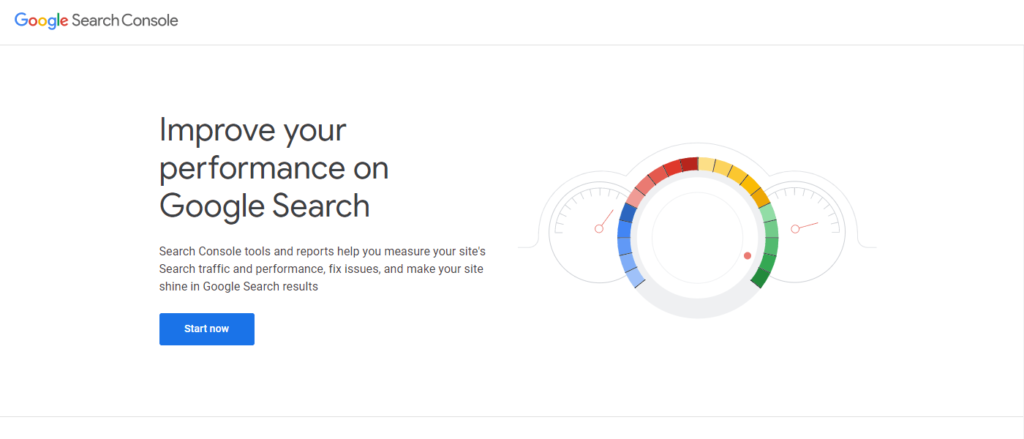
Selanjutnya, Anda harus masuk dengan akun Google/Gmail.
Setelah Anda masuk, Anda akan diminta memasukkan URL situs web Anda untuk verifikasi. Ada 2 metode berbeda untuk memverifikasi situs Anda.
Kami menyarankan Anda menggunakan metode awalan URL karena metode ini menawarkan lebih banyak fleksibilitas untuk memverifikasi situs Anda. Namun, Anda perlu ingat bahwa Google akan menganggap HTTP dan HTTPS sebagai dua situs web yang berbeda. Juga, ia akan menganggap WWW dan non-WWW sebagai dua situs yang berbeda.
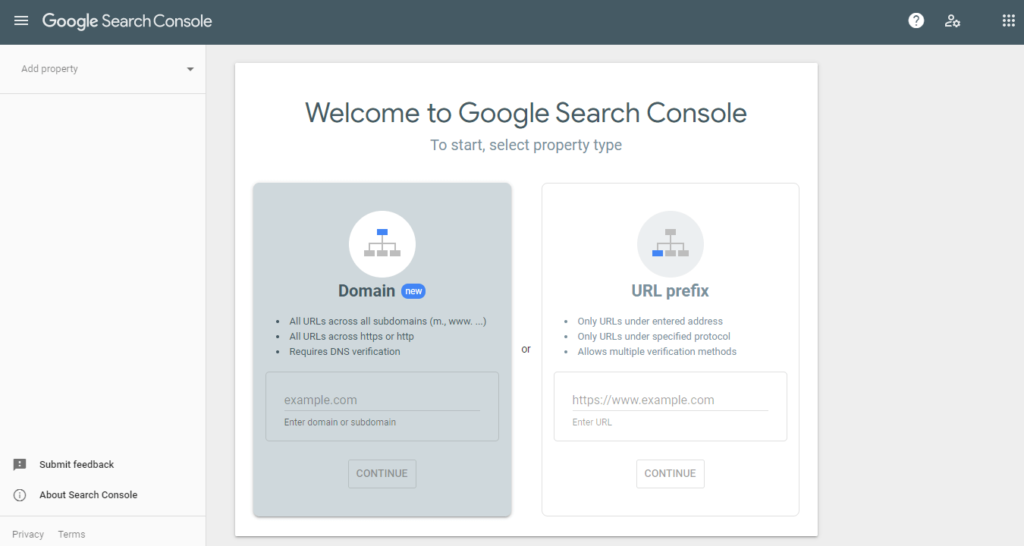
Jadi, jika Anda tidak yakin tentang situs web Anda, Anda dapat pergi ke Pengaturan >> Halaman Umum untuk memeriksa URL situs web Anda.
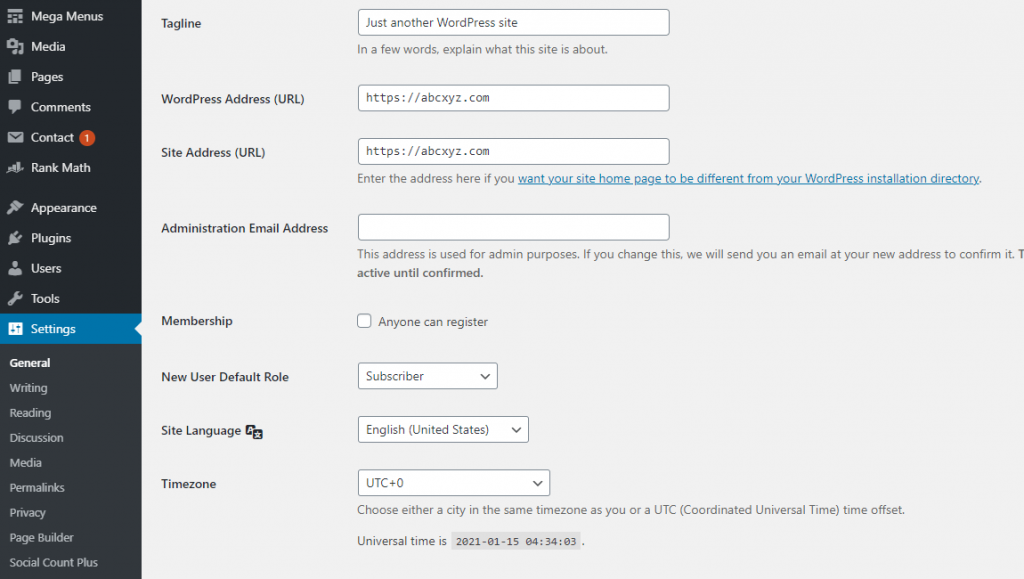
Di sana, Anda akan dapat melihat URL situs web Anda di bidang URL situs.
Sekarang, masukkan URL situs web yang benar di wizard penyiapan alat Google Search Console dan klik tombol " Lanjutkan " untuk melanjutkan.
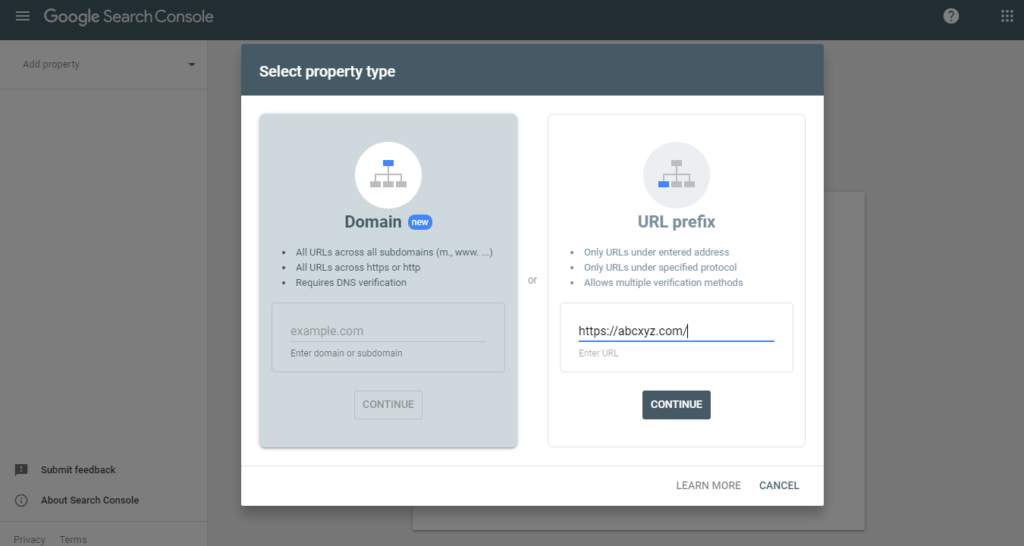
Sekarang, Anda akan diminta untuk memverifikasi kepemilikan situs web Anda.
Ada 5 cara berbeda untuk melakukannya. Mereka:
1) file HTML
Ini adalah metode yang disarankan untuk memverifikasi situs web Anda di Google Search Console.
Di sini, Anda perlu mengunduh file verifikasi HTML yang diberikan di hyperlink.
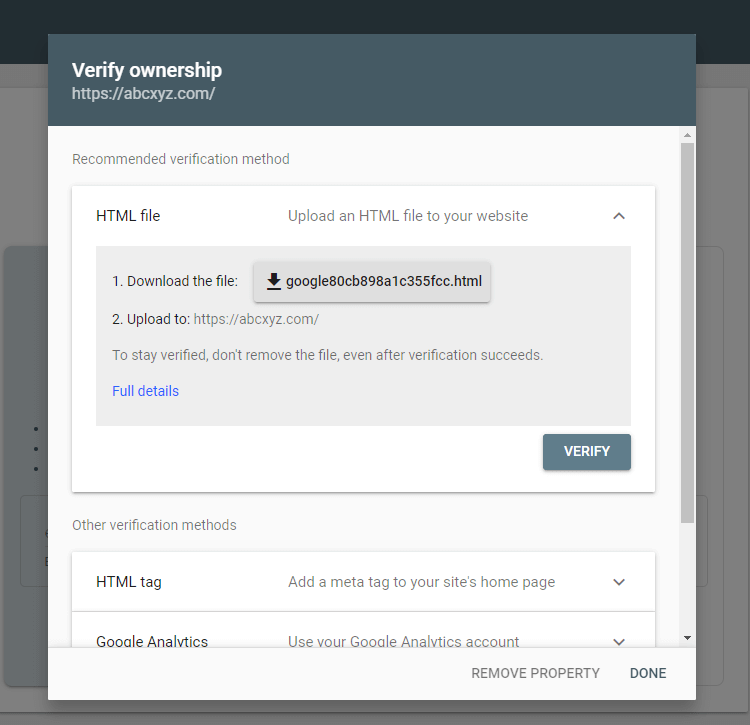
Kemudian, masuk ke klien FTP seperti FileZilla dan unggah file ke direktori root situs web Anda. (direktori root adalah folder wp-content, file wp-config.php, dll)
Sekarang kembali ke Google Search Console, dan klik tombol “ Verifikasi ” untuk menyelesaikan prosesnya.
2) Tag HTML
Ini adalah salah satu cara termudah untuk memverifikasi situs web Anda ke Google Search Console. Namun, Anda perlu menggunakan plugin WordPress SEO seperti Rank Math, Yoast SEO, atau All in One SEO.
Di sini, kami akan menggunakan Rank Math untuk menunjukkan kepada Anda bagaimana prosesnya dilakukan:
Hal pertama yang perlu Anda lakukan adalah menginstal dan mengaktifkan plugin Rank Math di situs WordPress Anda.
Sekarang, klik pada tag HTML untuk memperluasnya dan kemudian salin kode di dalamnya.
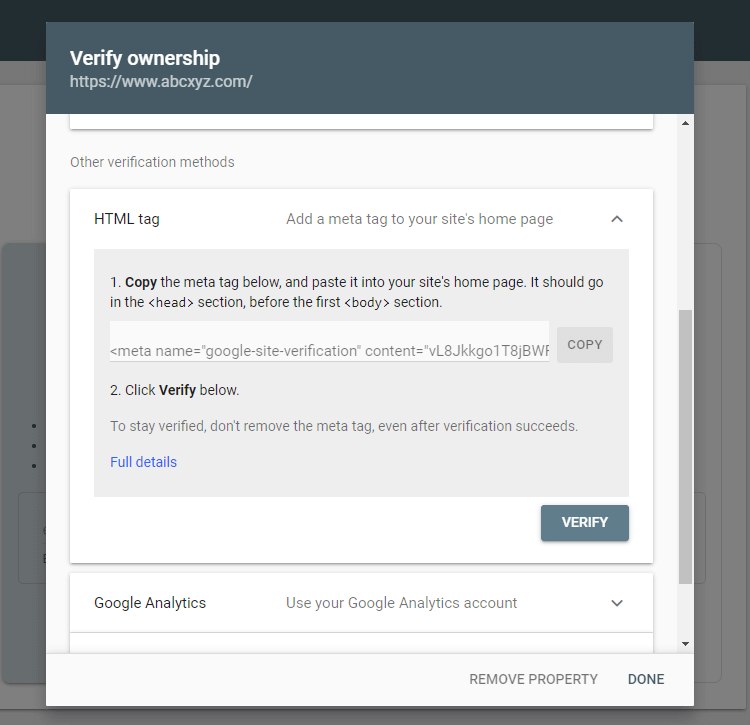
Lalu, pergi ke Rank Math >> General Settings dan pergi ke Webmaster Tools.

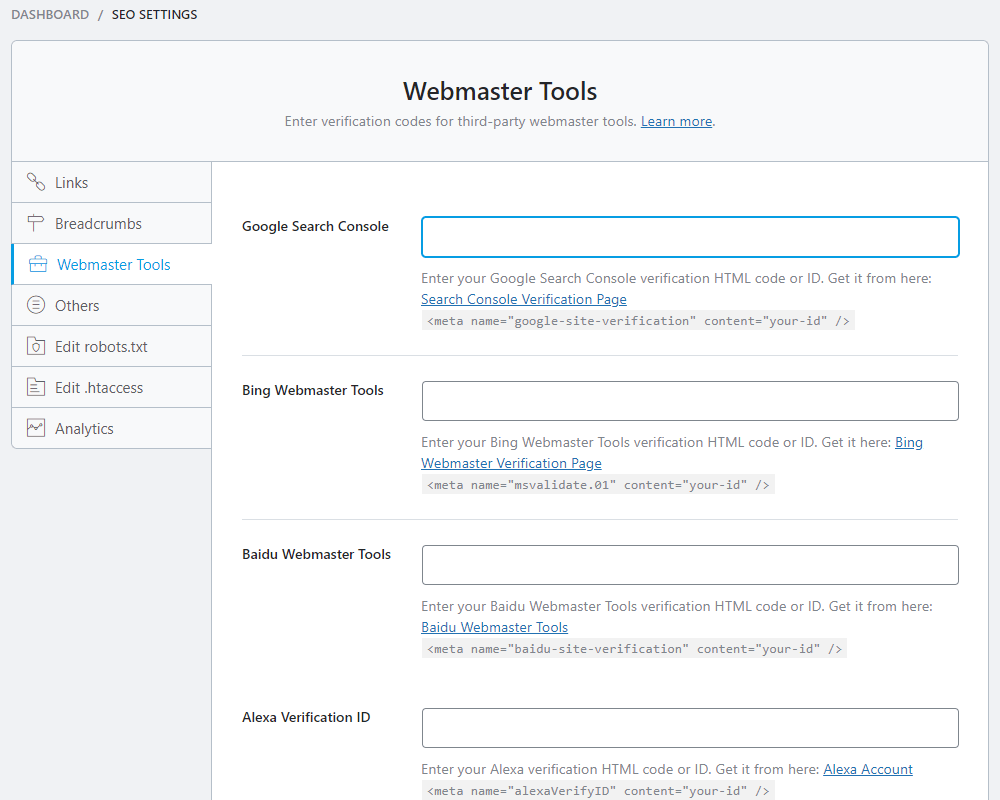
Selanjutnya, tempel kode yang disalin di dalam area Google Search Console dan klik tombol “ Simpan Perubahan ” untuk menyimpan proses.
Sekarang kembali ke Google Search Console, dan klik tombol “ Verifikasi ” untuk menyelesaikan prosesnya.
3) Google Analytics
Jika Anda sudah menghubungkan situs web Anda ke Google Analytics (Anda berencana untuk melakukannya), Anda juga dapat memverifikasi situs web Anda dari Google Analytics.
Klik Google Analytics untuk memperluasnya.
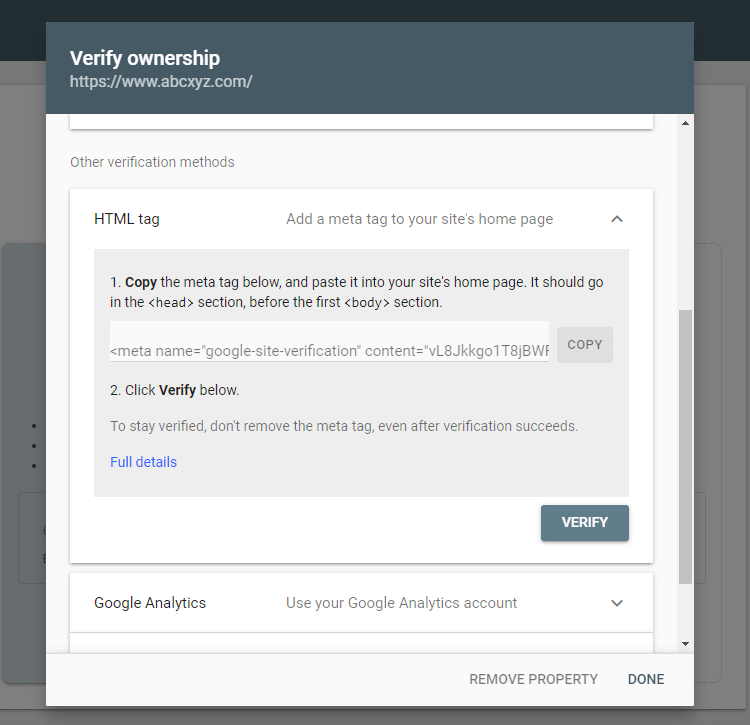
Sekarang, klik opsi “ Verifikasi ” dan Google Search Console akan secara otomatis menggunakan Kode Pelacakan Asinkron untuk memverifikasi situs WordPress Anda.
Jika Anda belum menghubungkan situs WordPress Anda ke Google Analytics tetapi mencari proses untuk melakukannya, Anda dapat membaca artikel: Bagaimana Cara Memasang Google Analytics di WordPress?
4) Pengelola Tag Google
Mirip dengan Google Analytics, Anda juga dapat memverifikasi situs web Anda dari Google Pengelola Tag.
Klik pada Google Pengelola Tag untuk meluaskannya.
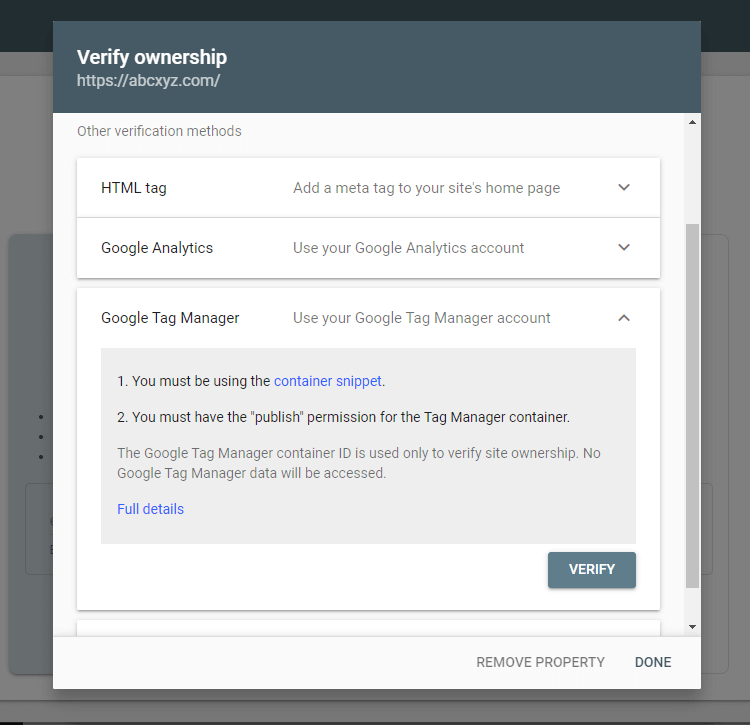
Sekarang, klik opsi “ Verifikasi ” dan Google Pengelola Tag akan secara otomatis menghubungkan situs WordPress Anda ke Google Search Console.
5) Metode Penyedia Nama Domain
Metode ini cocok untuk mereka yang tidak ingin menginstal plugin baru.
Klik pada penyedia nama Domain untuk memperluasnya, lalu salin data TXT.
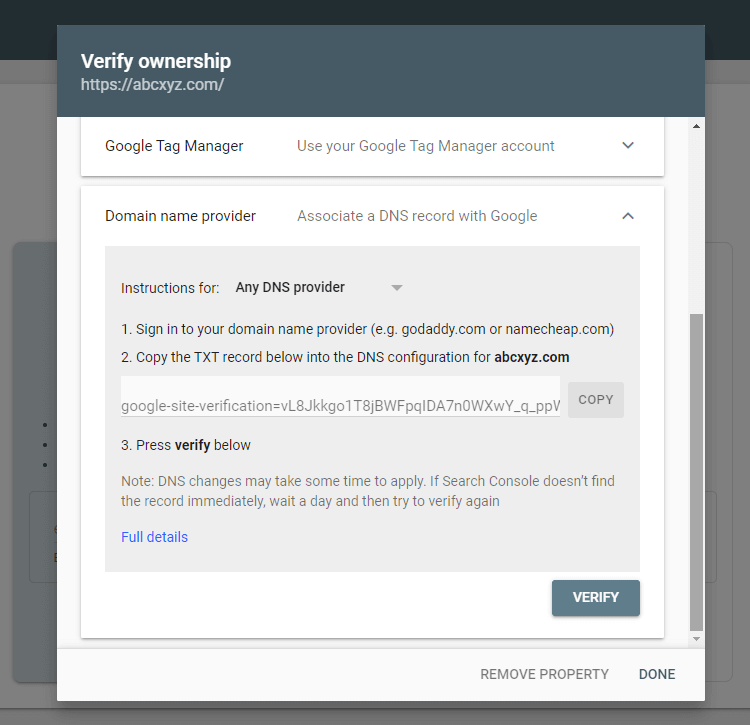
Sekarang, login ke Penyedia Nama Domain Anda dan tempel file rekaman TXT yang disalin. (Langkah ini dapat bervariasi, berdasarkan penyedia DNS Anda).
Bagaimana Cara Menambahkan Peta Situs XML ke Google Search Console?
Peta situs XML adalah file yang mencantumkan semua konten situs web Anda dalam format XML. Ini memungkinkan mesin pencari seperti Google untuk menemukan dan mengindeks konten web Anda.
Jika Anda telah menginstal plugin SEO WordPress seperti Rank Math pada langkah-langkah di atas, peta situs XML situs web Anda sudah akan ditambahkan ke Google Search Console.
Anda dapat memeriksa peta situs XML situs web Anda dari Rank Math >> Pengaturan Peta Situs .
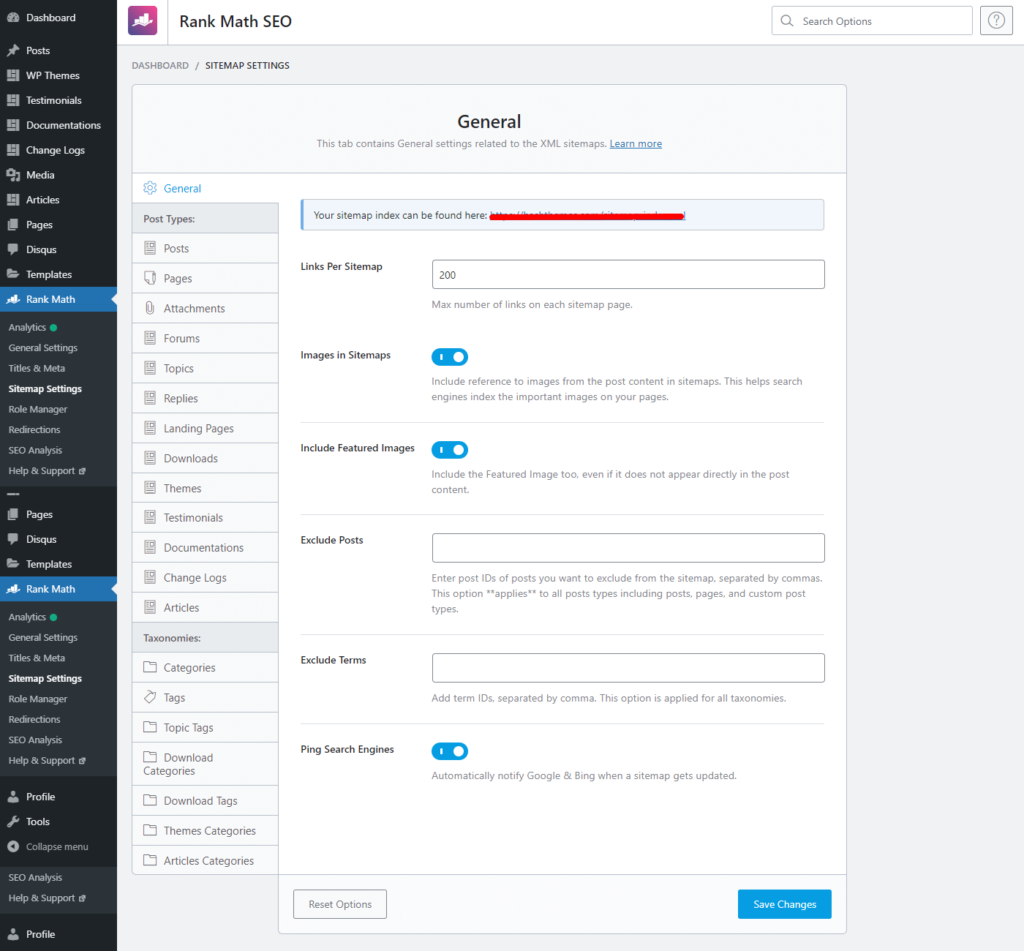
Di sini aktifkan peta situs untuk semua jenis posting dan taksonomi yang ingin Anda indeks di mesin pencari.
Setelah selesai, klik tombol “ Simpan Perubahan ”.
Jika Anda belum menginstal plugin WordPress apa pun, Anda dapat mengirimkan peta situs XML situs web Anda secara manual ke Google Search Console.
Akses ke peta situs XML Anda dengan menambahkan sitemap_index.xml di akhir alamat situs web Anda.
Seperti misalnya, alamat web Anda adalah
https://www.abcxyz.com/
Anda dapat melihat peta situsnya dengan
https://www.abcxyz.com/sitemap_index.xml
Setelah peta situs Anda siap, kunjungi situs web Google Search Console dan klik pada Peta Situs.
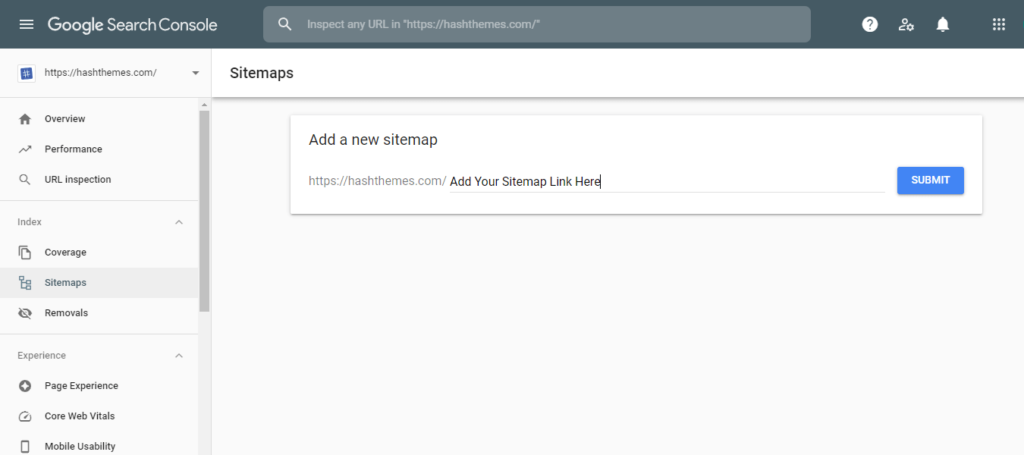
Anda dapat mengirimkan peta situs baru kapan saja dengan memasukkan URL peta situs.
Kesimpulan:
Dengan cara ini, Anda dapat menghubungkan situs WordPress Anda ke Google Search Console. Ini adalah salah satu langkah penting untuk mengoptimalkan SEO situs web Anda. Jadi, jika Anda belum menambahkan situs WordPress Anda ke Google Search Console, kami sarankan Anda melakukannya sekarang.
